Abrir a tampa de um laptop geralmente ativa a tela e, conforme você fecha a tampa, a tela deve ser desligada. Mas você pode alterar essas configurações no seu dispositivo. Siga este artigo para alterar o que a tampa de abertura do seu laptop faz.
1. A maneira mais fácil de abrir o Corre janela é para pressionar Tecla Windows + R.
2. cópia de–colar este comando e acertar Entrar.
control.exe powercfg.cpl,, 3

3. Agora, no Opções de energia janela, clique em “Botões de alimentação e tampa”Para expandi-lo.
4. Agora, clique em “Ação de tampa aberta”E depois clique em“Na bateria:”E no menu suspenso, selecione quais configurações você deseja habilitar em seu computador. Você também pode alterar as configurações em “Conectado:“.
5. Agora, clique em “Aplicar" e "OK“.
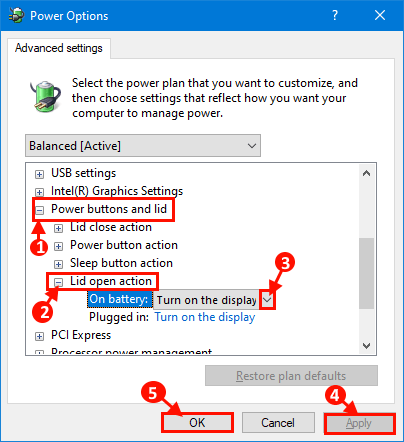
Depois de salvar as configurações, feche o Opções de energia janela. Reinício seu dispositivo.
O que fazer se a ação de abertura da tampa estiver faltando nas opções de energia
Se você não consegue encontrar o “Ação de tampa aberta" dentro Opções de energia janela, siga estes passos-
Fix 1 - Usando o comando powercfg
Se ainda assim você não conseguir encontrar as ações para abrir a tampa Experimente as etapas abaixo.
1. Aperte Tecla Windows + R chave juntos para abrir um Corre janela.
2. Modelo "cmd”Lá e pressione CTRL + SHIFT + Enter juntos para abrir o prompt de comando elevado.

2. cópia de ecolar este comando em Prompt de comando janela e bateu Entrar para executar este comando.
powercfg -attributes SUB_BUTTONS 99ff10e7-23b1-4c07-a9d1-5c3206d741b4 -ATTRIB_HIDE

Agora, abra o Opções de energia janela e tente as etapas novamente. Você deve ser capaz de ajustar o que a abertura da tampa do laptop faz.
Fix 2 - Restaurar padrões nas opções de energia
Basta abrir as opções de energia novamente e clicar em restaurar padrões.
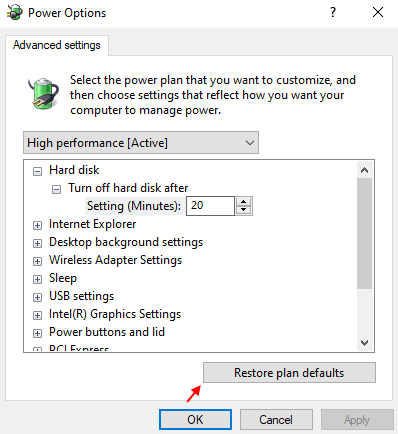
Fix 3 - Usando o editor de registro
1. Aperte Tecla Windows + R juntos para abrir o editor de registro.
2. Agora escreva regedit nele e clique em ok para abrir o editor de registro.

3. Assim que o editor de registro abrir, basta clicar em Arquivo e, em seguida, clicar em exportar para criar um backup primeiro.
Agora, vá para o caminho fornecido a seguir.
HKEY_LOCAL_MACHINE \ SYSTEM \ CurrentControlSet \ Control \ Power \ PowerSettingsf971e89-eebd-4455-a8de-9e59040e7347ff10e7-23b1-4c07-a9d1-5c3206d741b4
4. Agora, no lado direito, basta clicar duas vezes em Atributos e alterar os dados do valor para 2.
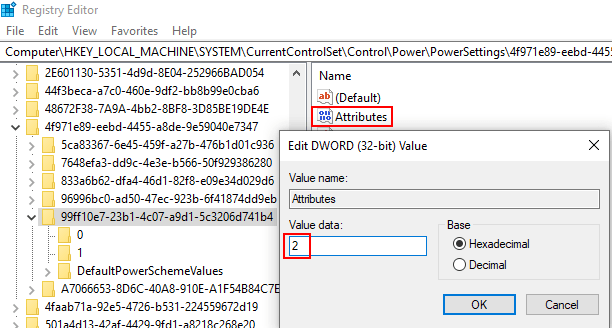
Agora, clique em Ok e feche o registro.
Nota: - Para usuários lenovo
Basta ligar o PC e continuar pressionando o botão F2 (ou qualquer que seja a tecla dedicada para acessar o BIOS) e ir para o BIOS.
Localizar Virar para arrancar e Desabilitar isto.



